In Nella sezione Reparti puoi raggruppare membri dello staff in base all’ufficio o al ruolo e impostare una politica aziendale per trasferte uguale per tutti. Utenti con ruolo Master, Travel Manager o Finance possono creare o modificare tutti i gruppi.
Vantaggi della nuova sezione
- Puoi impostare una procedura di approvazione unica per tutti i gruppi del tuo staff invece di inserire informazioni singole per ognuno di essi.
- Puoi selezionare un responsabile per ogni gruppo creato. Il responsabile può prenotare tutti i servizi di viaggio per il proprio gruppo e non vedrà altri repart.
Come creare un gruppo
- Apri la sezione “Impostazione ufficio” → Reparti.
- Fai clic su “Aggiungi nuovo” e crea un gruppo.

Come impostare un gruppo
Creazione di un nuovo gruppo
- Nomina il gruppo (massimo 500 caratteri, ad esempio Team Marketing, Team Sales).
- Indica un referente (opzionale).
- Nomina uno o più travel manager (opzionale).
- Imposta le regole generali per tutti i membri del gruppo (centro di costo, Travel Policy per le trasferte, contratto).
- Fai clic su “Aggiungi ”.
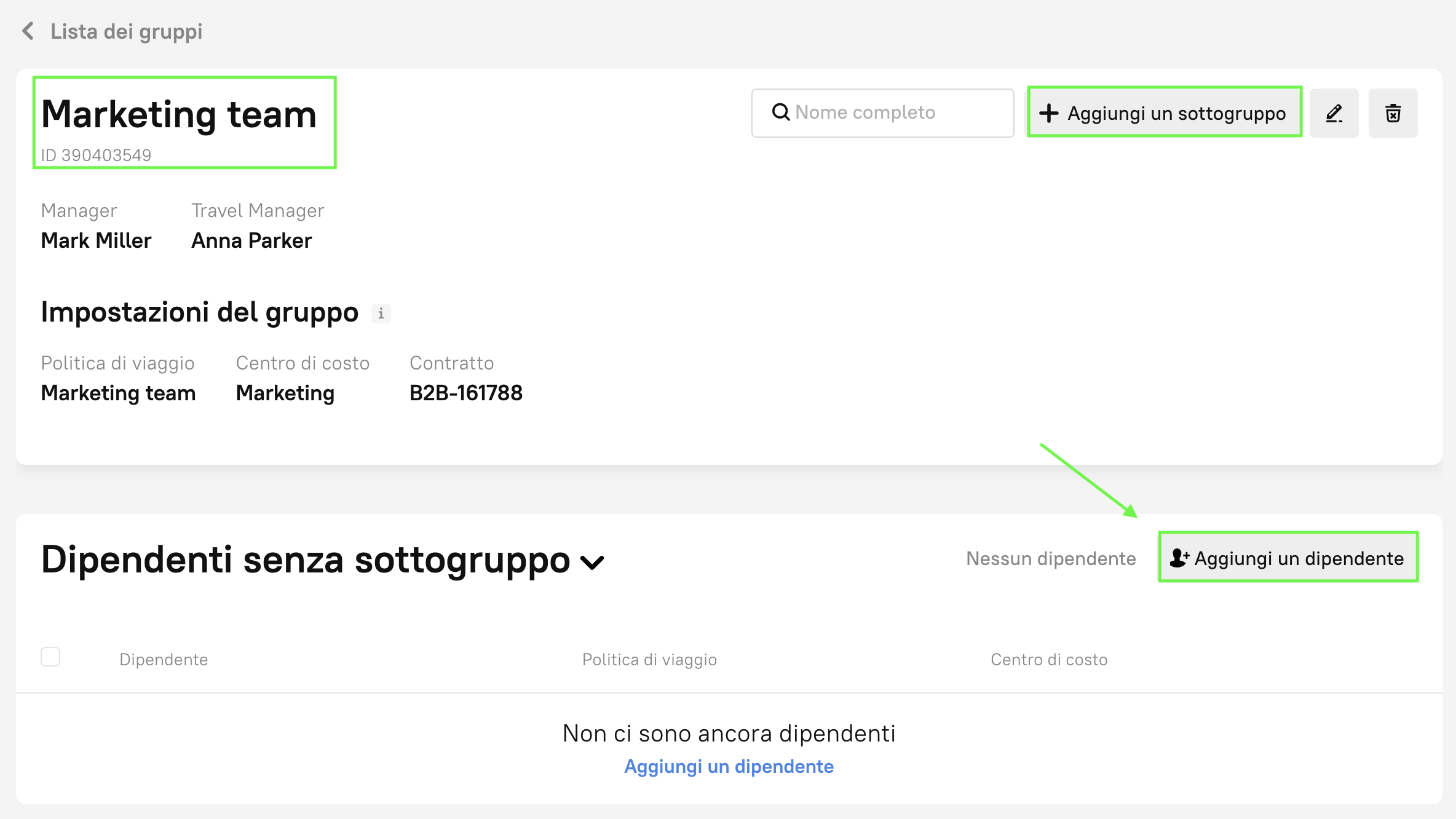
Per organizzare trasferte in modo ancora più semplice, puoi creare un “sottogruppo” all’interno di un gruppo. Un sottogruppo non avrà impostazioni proprie ma adotterà quelle del gruppo principale. Puoi creare un nuovo sottogruppo usando il pulsante in alto a destra nella pagina profilo separata del gruppo.

Per aggiungere membri del personale a un gruppo
- Vai al gruppo desiderato.
- Seleziona il sottogruppo richiesto (oppure, se non è stato creato, scegliere “Membri del personale senza sottogruppo”).
- Fai clic su “Aggiungi membro del personale”.
Per evitare di aggiungere manualmente ogni membro del personale, è sufficiente inviare un file Excel al tuo account manager. La tabella deve contenere: nome e cognome del membro del personale e l’ID del gruppo o del sottogruppo specifico.
Attenzione:
Travel policy, centro di costo o contratto per un singolo membro dello staff avranno sempre la priorità su impostazioni generali del gruppo.
Se le condizioni di prenotazione per un singolo membro dello staff sono diverse (ad esempio, per un referente), puoi modificare le sue impostazioni personali usando il pulsante Modifica accanto al suo nome.
Sappiamo quanto sia difficile e quanta concentrazione richieda lavorare con dati di tutti i membri dello staff; speriamo che la nuova sezione ti aiuti in questo.
Prova oggi stesso la sezione Reparti e prova quanto semplifichi il processo di prenotazione e lo renda privo di stress.
Per qualsiasi domanda, contatta il tuo account manager.
Cover photo: benzoix /freepik.com


